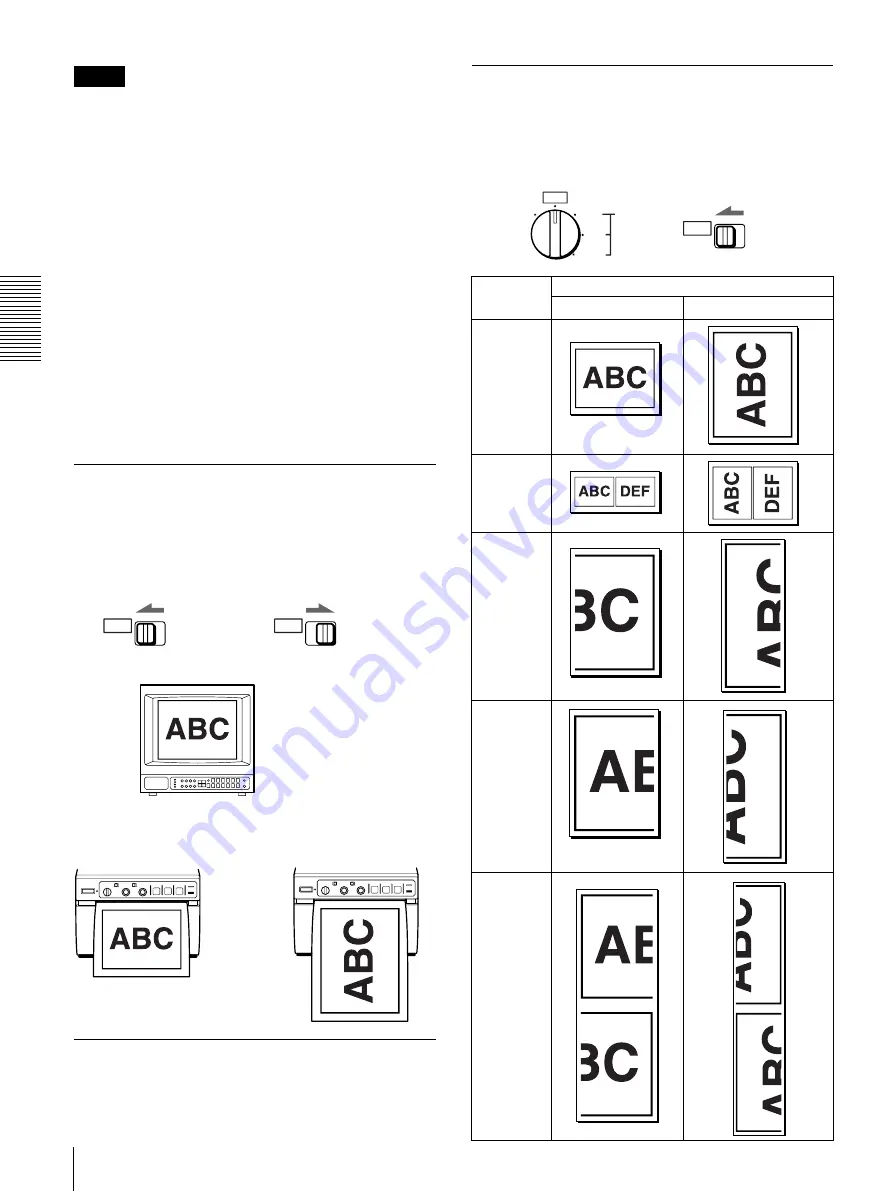
操作
12
操
作
プリントする
ご注意
•
電源を入れた直後など、
プリンターに画像が記憶されていない
状態でCOPYボタンを押すと、
アラームブザーが鳴り、
コピーでき
ません。
•
SMALLモードで、1度しかPRINTボタンを押していない状態で
COPYボタンを押すと、
アラームブザーが鳴り、
コピーできません。
同じ画像を連続してコピーするには
PRINTボタンまたはCOPYボタンを押して1枚目をプリント中に
COPYボタンを押します。COPYボタンを押した時にブザーがピッと
鳴り、COPYボタンを押した数だけ
(最初の1枚を含めて最大11枚)
連続コピーできます。
途中で止めるには
OPENボタン、
またはFEEDボタンを押します。
プリント画の向き/大きさを選ぶ
STD/SIDE切り換えスイッチ、画像サイズ選択つまみ、DIPスイッチ
により、色々なプリント画を作ることができます。
プリント画の向きを選ぶには
STD/SIDE切り換えスイッチで、標準向きか横向きかを選ぶことが
できます。
画像をモニター画面に映し出されている向きでプリントする
とき:
STD
(標準)
側にします。
画像を横向きにするとき:
SIDE
(横)
側にします。
モニター画面に映し出されている画像
プリント画
STD
側に設定されている場合
SIDE
側に設定されてい
る場合
プリント画の大きさを選ぶには
画像サイズ選択つまみで画像を拡大したり、縮小したりすることが
できます。
また、画面の左右、上下を2倍に拡大することができます。
つまみを希望の大きさに合わせます。
つまみの位置
(詳細)
NOR
(NORMAL)
SML
(SMALL)
R/T
(RIGHT/
TOP)
L/B
(LEFT/
BOTTOM)
BOTH
画像の大きさ
STD
側
SIDE
側
色々なプリント画を作るには
画像サイズ選択つまみ、
STD/SIDE
切り換えスイッチの設
定で作成するプリント画
下の表は、画像サイズ選択つまみとSTD/SIDE 切り換えスイッチ
の設定の組み合わせにより作成できるプリント画を表しています。
SIDE
STD
SIDE
STD
SIDE
STD
SML
2
×
BOTH
R/T
L/B
NOR
Summary of Contents for UP-895
Page 37: ...37 Others Others ...
Page 55: ...55 Autres Autres ...
Page 73: ...73 Weitere Informationen Weitere Informationen ...
Page 91: ...91 Otros Otros ...













































